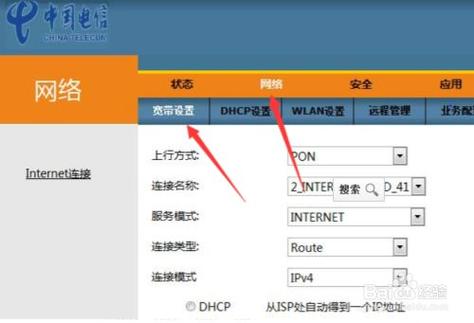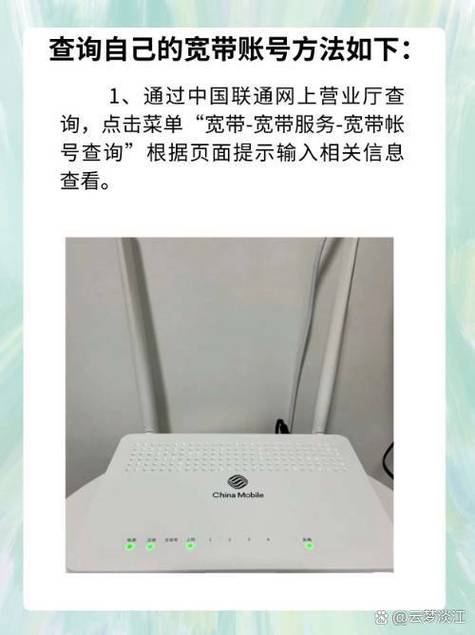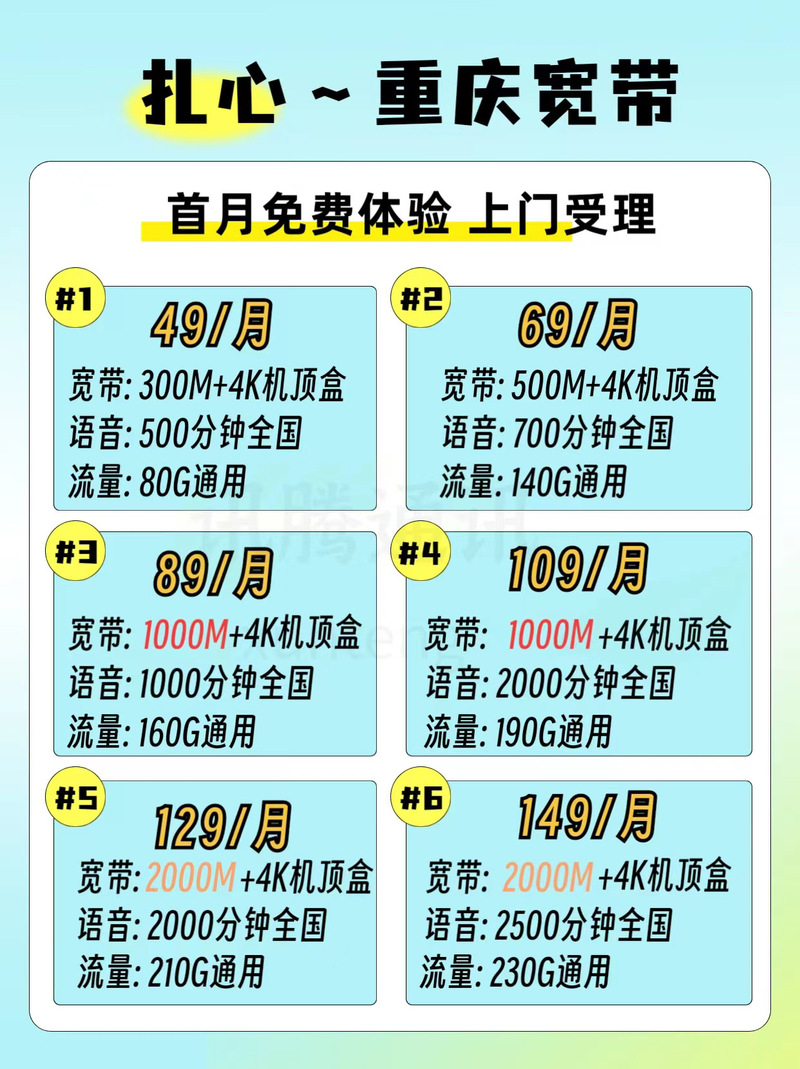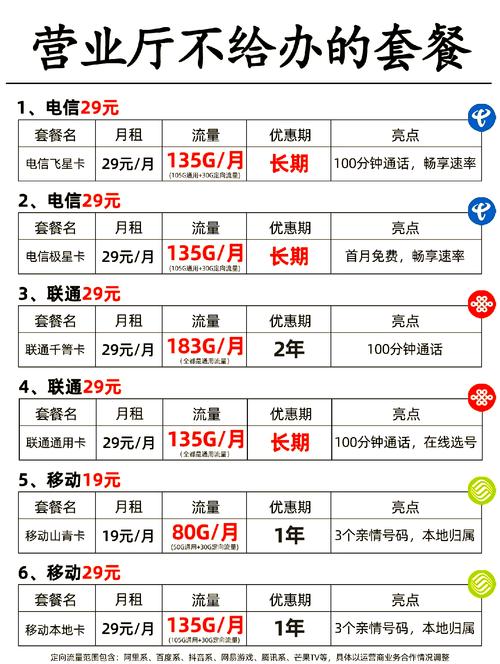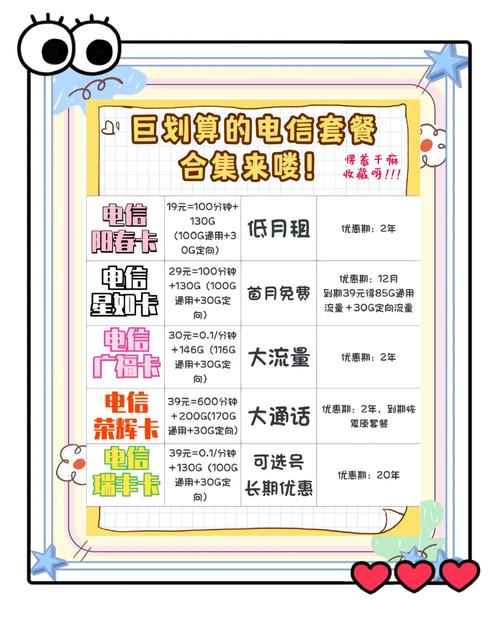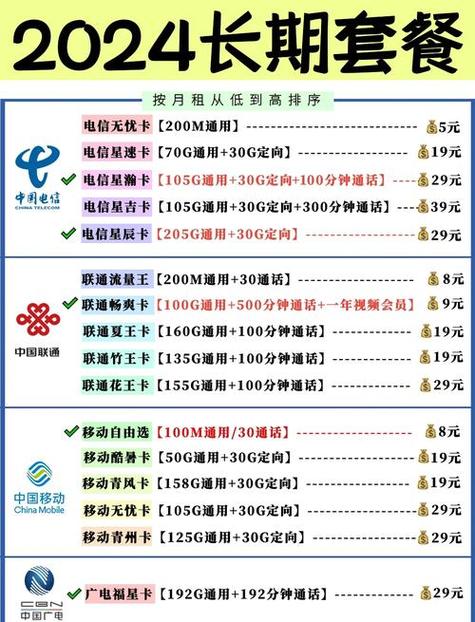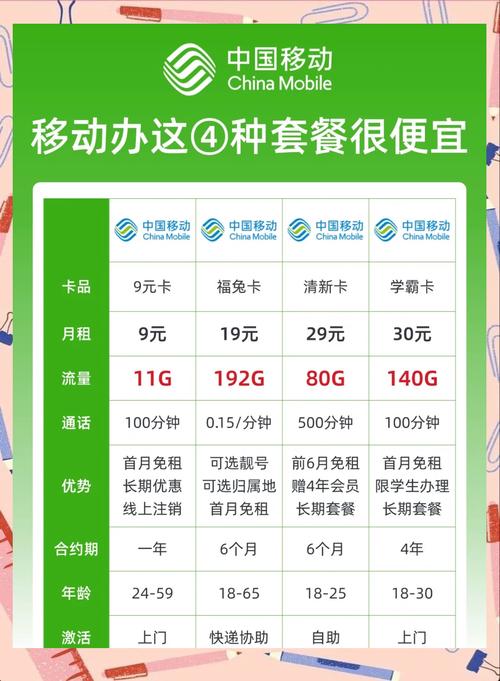如何修改宽带频率设置?
宽带频率设置优化指南
在家庭或办公网络环境中,宽带频率的合理设置直接影响网络速度与稳定性,许多用户因信号干扰、覆盖不足等问题,希望通过调整路由器频率提升使用体验,本文将详细讲解宽带频率的修改方法、注意事项及优化建议,帮助用户高效完成配置。
**一、为何需要调整宽带频率?
宽带频率主要指路由器发射的无线信号频段(如2.4GHz和5GHz)及信道分配,不同频段和信道会因环境干扰、设备兼容性等因素影响网络性能。

1、2.4GHz频段:覆盖范围广,穿墙能力强,但易受微波炉、蓝牙设备等干扰,信道拥挤时可能导致延迟升高。
2、5GHz频段:传输速率快,干扰较少,但覆盖范围较小,穿墙性能弱。
通过合理调整频段与信道,可减少信号干扰,提升网络质量。
**二、修改宽带频率的详细步骤
以下为通用操作流程(不同品牌路由器界面略有差异):
**1. 准备工作
- 确认路由器型号及管理账号密码(通常标注于路由器背面)。
- 准备一台连接该路由器的电脑或手机。
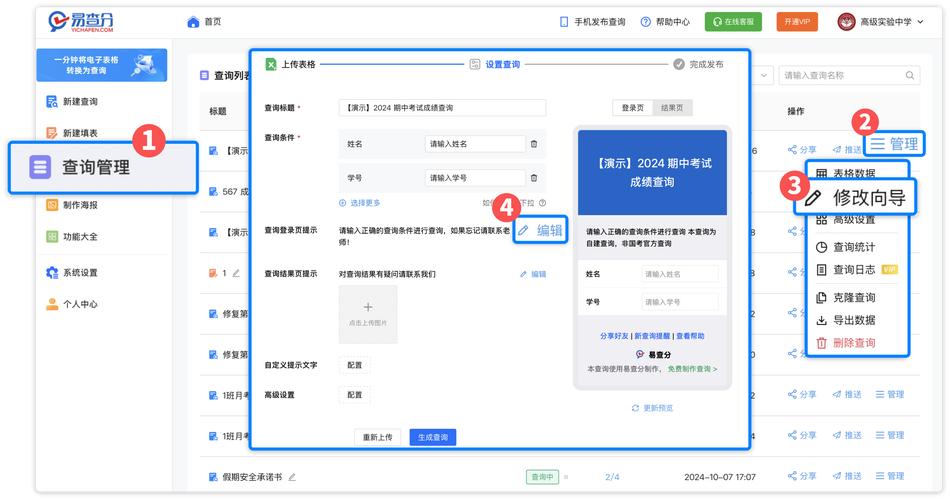
**2. 登录路由器管理后台
- 打开浏览器,输入默认网关地址(如192.168.1.1或192.168.0.1)。
- 输入管理员账号密码(未修改过则为默认值)。
**3. 进入无线设置界面
- 在管理后台找到“无线设置”或“WiFi设置”选项。
- 选择需调整的频段(2.4GHz或5GHz)。
**4. 调整信道与频宽
信道选择:
- 2.4GHz建议使用1、6、11等非重叠信道,避开拥挤信道(可通过WiFi分析工具检测)。
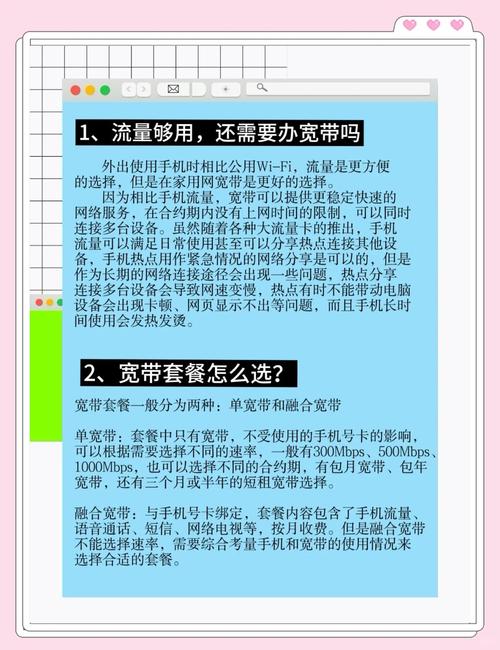
- 5GHz可选36-64或149-165信道,优先选择支持高频宽的信道。
频宽设置:
- 2.4GHz推荐20MHz频宽,减少干扰;5GHz可尝试40MHz或80MHz提升速率。
**5. 保存并重启路由器
- 修改完成后点击“保存”,等待路由器重启生效。
**三、优化设置的关键注意事项
1、避免随意更改频段
- 老旧设备可能不支持5GHz频段,需保留2.4GHz基础覆盖。
- 双频路由器建议同时开启两种频段,设备按需连接。
2、信道选择需结合环境
- 使用手机APP(如WiFi Analyzer)扫描周边信道占用情况,选择干扰最小的信道。
- 多楼层环境可错层分配不同信道,减少同频干扰。
3、定期检查信号质量
- 若修改后网速未改善,可能是硬件性能不足或宽带套餐限速导致。
**四、常见问题解答
Q1:修改频率后设备无法连接WiFi怎么办?
- 检查是否误关闭无线功能,或尝试重置路由器恢复默认设置。
Q2:5GHz信号穿墙后变弱,如何解决?
- 调整路由器位置至房间中心,或使用Mesh组网扩展信号覆盖。
Q3:信道自动选择功能是否可靠?
- 多数新款路由器支持自动优化,但手动调整更精准,尤其在密集住宅区。
五、个人观点:合理设置比盲目升级更重要
许多用户遇到网络卡顿,第一反应是升级千兆宽带或更换高价路由器,却忽略了基础设置的重要性,通过科学调整频率与信道,低成本即可显著提升体验,在2.4GHz频段避开邻居常用信道,或在5GHz频段启用高频宽模式,往往能解决80%的日常卡顿问题。
网络优化需结合实际环境灵活调整,而非依赖固定参数,建议每季度检测一次信道占用情况,动态优化设置,确保家庭网络始终处于最佳状态。